Mozilla Firefox hoạt động nhanh và ổn định không kém Google Chrome. Tuy nhiên, bạn vẫn có thể tăng tốc độ lướt web trên Firefox khi sử dụng những phím tắt dưới đây.
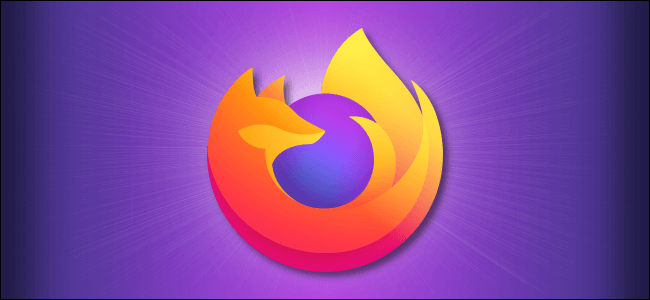
Mozilla Firefox hoạt động nhanh và ổn định không kém Google Chrome. Tuy nhiên, bạn vẫn có thể tăng tốc độ lướt web trên Firefox khi sử dụng những phím tắt dưới đây.
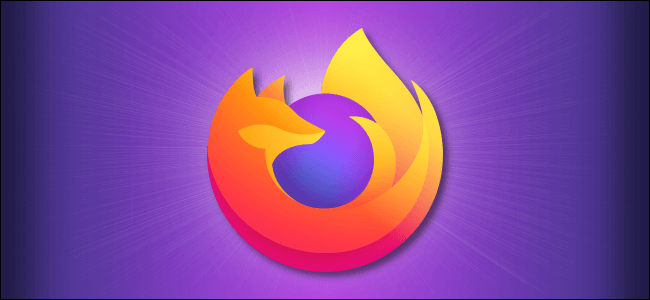
Trình duyệt web hiện nay khá đa dạng và phong phú. Và Firefox là một trong số trình duyệt được sử dụng phổ biến nhất hiện nay. So với Chrome, Firefox có nhiều ưu điểm nổi bật hơn hẳn về bảo mật và riêng tư. Ngoài hỗ trợ chế độ duyệt web ẩn danh, Firefox còn chặn co
Thực tế, có rất nhiều lí do để yêu trình duyệt Firefox của Mozilla. Đối với người mới bắt đầu, đó là cơ chế hoạt động nhanh, khả năng tùy biến cao và bộ sưu tập tiện ích mở rộng phong phú. Nếu đã chọn Firefox là ứng dụng truy cập web thì chắc chắn bạn nên biết những phím tắt Firefox dưới đây để trải nghiệm online trở nên tuyệt vời hơn.

| Phím tắt | Lệnh |
| Điều hướng | |
Alt + Home | Mở trang chủ trình duyệt Firefox |
Ctrl + Home | Mở trang chủ trình duyệt trong tab mới |
Alt + ←Ctrl + [Backspace (Phím lùi) | Quay lại một trang |
Ctrl + Back | Mở trang truy cập trước đó trong tab mới |
Alt + →Ctrl + ]Shift + Backspace | Chuyển tiếp một trang |
Ctrl + Forward (Nút tiến) | Mở trang tiếp theo trong tab mới |
Enter | Mở link/bo |
Ctrl + EnterCtrl + Click chuột tráiClick nút chuột giữa | Mở link/bo |
Ctrl + Shift + Click chuột tráiShift + Click chuột giữa | Mở link/bo |
Shift + EnterShift + Click chuột trái | Mở link/bo |
Alt + Enter | Lưu link được chọn |
Ctrl + O | Mở File |
| Phím tắt cửa sổ và Tab | |
Ctrl + T | Mở tab mới |
Ctrl + WCtrl + F4 | Đóng tab (đóng cửa sổ nếu chỉ có một tab) |
Ctrl + Shift + T | Mở lại tab đã đóng |
Ctrl + Kéo tab | Sao chép tab |
Ctrl + PageUp hoặc Ctrl + Shift + Tab | Đưa một tab sang bên trái |
Ctrl + PageDown hoặc Ctrl + Tab | Đưa một tab về bên phải |
Ctrl + 1…8 | Lựa chọn tab (1 tới 8) |
Ctrl + 9 | Chọn tab gần nhất |
Ctrl + N | Mở cửa sổ mới |
Ctrl + Shift + WAlt + F4 | Đóng cửa sổ |
| Trang hiện tại | |
Ctrl + C | Sao chép |
Ctrl + X | Cắt |
Delete | Xóa |
Tab | Chọn liên kết hoặc trường nhập dữ liệu tiếp theo |
Ctrl + V | Dán |
Ctrl + Shift + V | Dán văn bản thuần túy |
Ctrl + Shift + Z | Làm lại |
Ctrl + A | Chọn toàn bộ |
Ctrl + Z | Hoàn tác |
Shift + Tab | Chọn liên kết hoặc trường trước đó |
Fn + Page Downhoặc nhấn phím cách | Đi xuống dưới màn hình |
Fn + Page Up hoặc Shift + Phím cách | Di chuyển lên phía trên màn hình |
EndCtrl + ↓ | Tới cuối trang |
HomeCtrl + ↑ | Tới phần đầu trang |
F6 | Chuyển tới khung tin tiếp theo |
Shift + F6 | Chuyển tới khung tin trước đó |
Ctrl + P | In |
Alt + Enter | Lưu link đã chọn |
Ctrl + S | Lưu trang đã chọn như ý muốn |
Ctrl + + | Phóng to |
Ctrl + - | Thu nhỏ |
Ctrl + 0 | Đặt lại trạng thái thu phóng |
| Tìm kiếm | |
Ctrl + KCtrl + E | Chọn thanh tìm kiếm |
Ctrl + ↓ | Chọn công cụ tìm kiếm tiếp theo |
Ctrl + ↑ | Chọn công cụ tìm kiếm trước đó |
Alt + ↓Alt + ↑F4 | Mở danh sách các công cụ tìm kiếm |
Alt + Enter | Mở kết quả tìm kiếm trong tab mới |
| Tìm kiếm trong trang | |
Ctrl + F | Tìm dữ liệu trong trang truy cập hiện tại |
Ctrl + GF3 | Tìm tiếp |
Ctrl + Shift + G | Tìm trước đó |
/ | Tìm text nhanh |
‘ | Tìm link nhanh |
| Bo | |
Ctrl + Shift + D | Đánh dấu trang toàn bộ tab vào một thư mục |
Ctrl + D | Đánh dấu trang truy cập hiện tại |
Ctrl + B | Mở bo |
Ctrl + Shift + B | Mở cửa sổ thư viện (bo |
| Nhấn phím cách - trong trường tìm kiếm trống ở cửa sổ thư viện bo | Hiện danh sách toàn bộ bo |
Ctrl + Kéo bo | Sao chép bo |
Ctrl + Shift + H | Mở sidebar History |
Ctrl + J | Mở lịch sử Download |
Ctrl + Shift + Delete | Xóa lịch sử gần đây |
| Điều khiển tập tin đa phương tiện | |
| Phím cách | Phát/Tạm dừng |
↓ | Giảm âm lượng |
↑ | Tăng âm lượng |
Ctrl + ↓ | Tắt âm |
Ctrl + ↑ | Bỏ tắt âm |
Home | Quay lại điểm khởi đầu |
Ctrl + ← | Lùi 10% |
← | Lùi 15 giây |
→ | Tua đi 15 giây |
Ctrl + → | Tua 10% |
End | Tua tới điểm kết thúc |
| Công cụ | |
Ctrl + J | Download |
Ctrl + Shift + A | Mở add-on |
F12 | Bật/Tắt công cụ lập trình |
Ctrl + Alt + K | Bảng điều khiển web |
Ctrl + Alt + C | Kiểm tra |
Ctrl + Alt + S | Gỡ lỗi |
Shift + F7 | Trình chỉnh định dạng |
Shift + F5 | Profiler |
Ctrl + Alt + E | Network |
Shift + F2 | Thanh công cụ Developer |
Ctrl + Alt + M | Mở Responsive Design View |
Shift + F4 | Scratchpad |
Ctrl + U | Mở mã nguồn trang hiện tại |
Ctrl + Shift + J | Mở bảng điều khiển trình duyệt |
| Phím tắt PDF | |
N hoặc J hoặc → | Mở trang tiếp theo |
P hoặc K hoặc ← | Mở trang trước đó |
Ctrl + + | Phóng to |
Ctrl + - | Thu nhỏ |
Ctrl + 0 | Tự động thu phóng |
R | Xoay tài liệu PDF theo chiều kim đồng hồ |
Shift + R | Xoay tài liệu PDF ngược chiều kim đồng hồ |
Ctrl + Alt + P | Chuyển sang chế độ thuyết trình |
S | Chọn công cụ Text Selection |
H | Chọn công cụ Hand |
Ctrl + Alt + G | Chọn hộp nhập số trang |
| Hoạt động chung trên trình duyệt | |
Ctrl + Enter | Hoàn tất địa chỉ .com |
Shift + Delete | Xóa mục tự động hoàn tất đã chọn |
Ctrl + Shift + F | Bật/Tắt chế độ toàn màn hình |
Ctrl +Alt + R | Bật/Tắt chế độ đọc |
F7 | Duyệt web bằng con trỏ |
Ctrl + L | Chọn thanh vị trí |
Ctrl + F | Tới trường tìm kiếm trong thư viện |
Esc | Dừng chế độ tự động cuộn |
Esc | Hủy hoạt động kéo & thả |
Esc | Xóa trường tìm kiếm trong Library hoặc Sidebar |
Esc | Đóng menu |
Trên đây là tổng hợp tất cả các phím tắt Firefox thông dụng nhất trên Windows. Hi vọng bài viết hữu ích với các bạn.
Copyright © 2021 HOCTAPSGK